PhotoShop制作唯美的双生姐妹花签名教程
摘要:1、打开要ps的图,新建-1000高,1000宽的图层;2、在工具箱-移动工具,从原图拖拽到新建的图层;3、现在回到原图上,图像-旋转画布-...


1、打开要ps的图,新建-1000高,1000宽的图层;

2、在工具箱-移动工具,从原图拖拽到新建的图层;
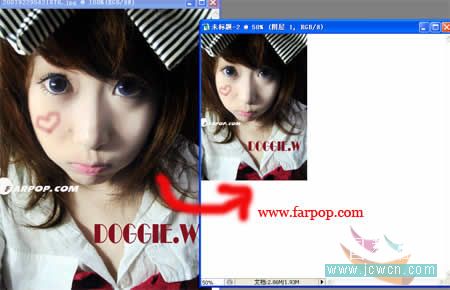
3、现在回到原图上,图像-旋转画布-水平翻转画布;
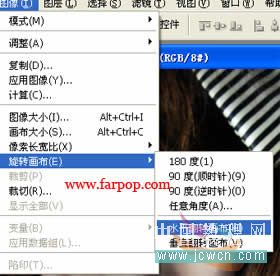
【PhotoShop制作唯美的双生姐妹花签名教程】相关文章:
